Как нарисовать летающие острова из кинофильма "Аватар".

Дополнительные материалы:



Часть 1. Композиция.
Создадим новый холст, размером больше исходной картинки с рекой и поставим ее немного под углом, чтобы создать динамичность. Вырежем небо, так как оно не очень подходит и вставим тоже под углом. Небо от поля. Границы неба немного слегка подотрем градиентом.
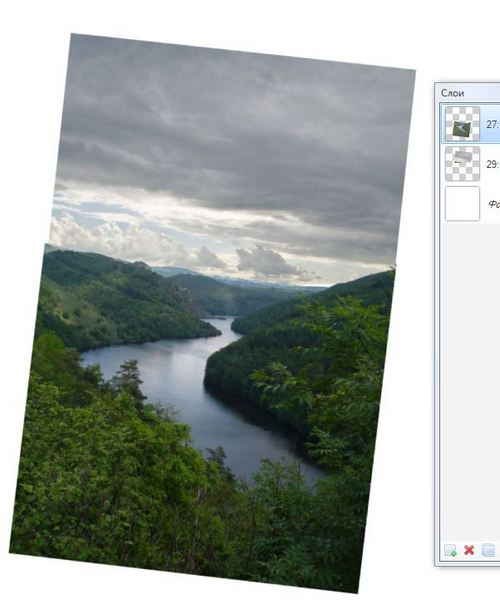
И обрежем лишнее. На новом слое, на границе стыка неба и гор сделаем белую неровную линию простой кисточкой и размоем гауссом, чтобы получилась дымка.

Компоненты:


Вырежем остров, и чтобы он был овальной формы и слегка расширим его.
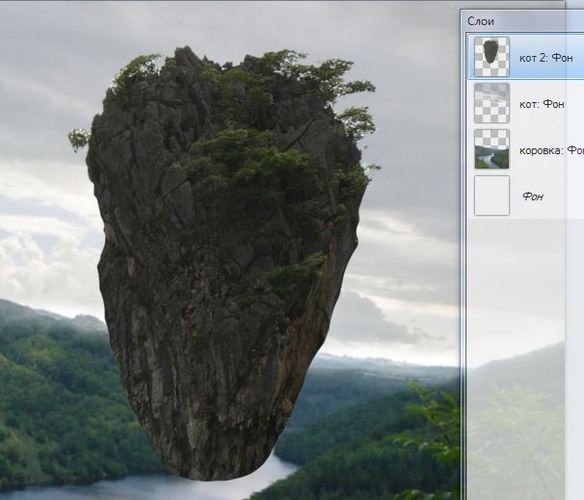

Раскопируем острова и расположим по картинке. Не забывайте о том, что то что вдали кажется маленьким и светлым (уменьшайте прозрачность слоя для дальних предметов). Когда острова уже расставлены, то займемся светом и тенью. Выделим каждый ближний остров и создав новый слой, не снимая выделения, нарисуем на солнечной стороне острова белой пятно, которое не снимая выделения размоем гауссом.

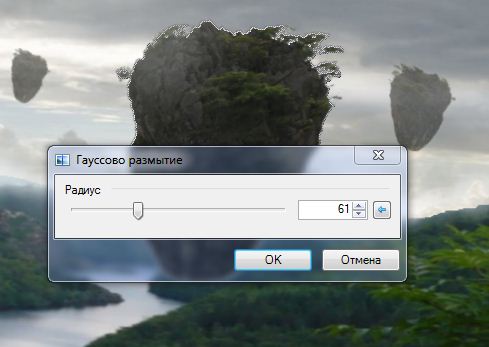
Лучше это проделать с каждым островом отдельно, т.е. выделяем остров, переходим на новый слой, рисуем линию, размываем. Слой с белыми линиями можно создать один, мы же не будем снимать выделение с острова. И так же, создав новый слой с режимом умножение, затемним остров в не солнечной теневой стороне (черной краской). Особое внимание уделим острову, где будет находится солнечной блик. Кроме того, что высветлим его, мы еще и слегка подотрем ему бок градиентом.
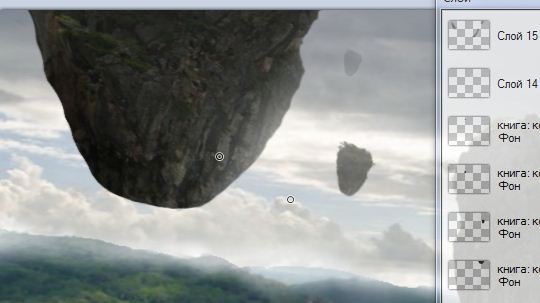
Создадим новый слой и заполним его черной краской, и нарисуем блик (я поставила просто клипарт).

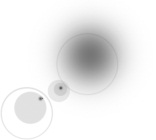
Часть 2 Продолжение
Возьмем кисти-клипарты, и окрашивая их цветом указанным на палитре плагином.
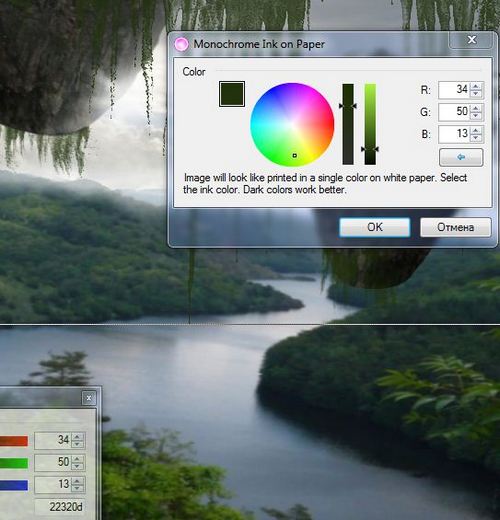
Подвесим их к островам, границы подотрем градиентом.
Кисти-сосульки:



И пустим полетать птичек. Вырежьте их делайте стайки копируя
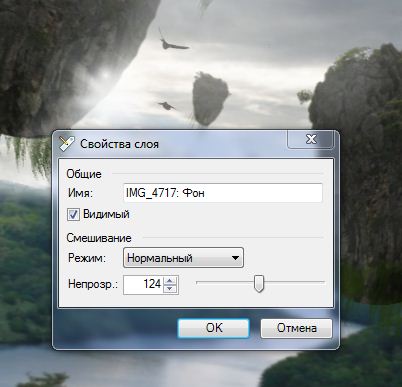


Цветокорректирование.
Когда все будет готово, объедините все слои. Делаем копию картинки (для сравнения результата и на всякий случай). И применим к копии настройки.
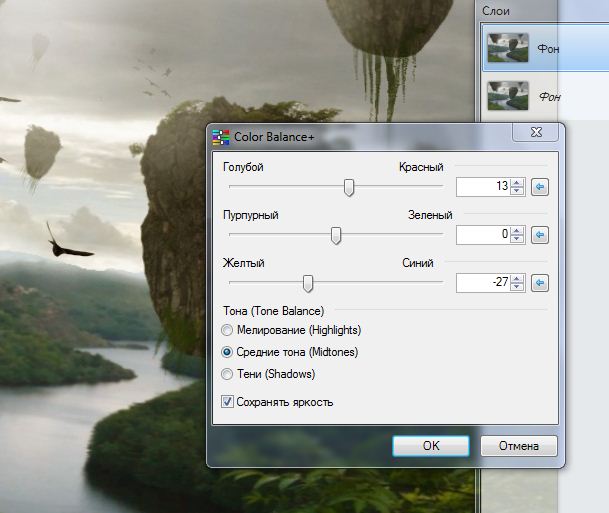
И создав новый слой (добавление) заполняем его краской #443523.

Создадим еще новый слой и заполним краской #f1820b.

Объединим слои и сделаем копию.
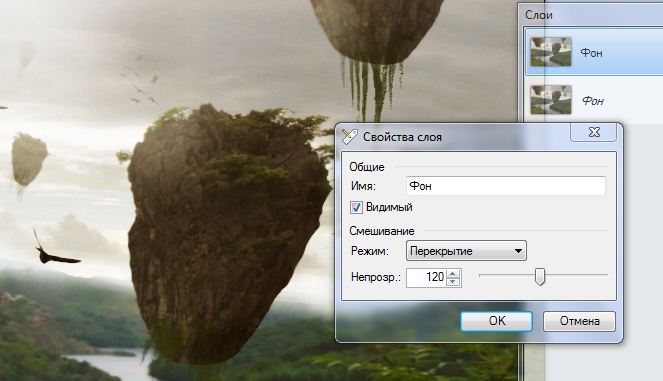
Еще раз объединим и применим настройки.
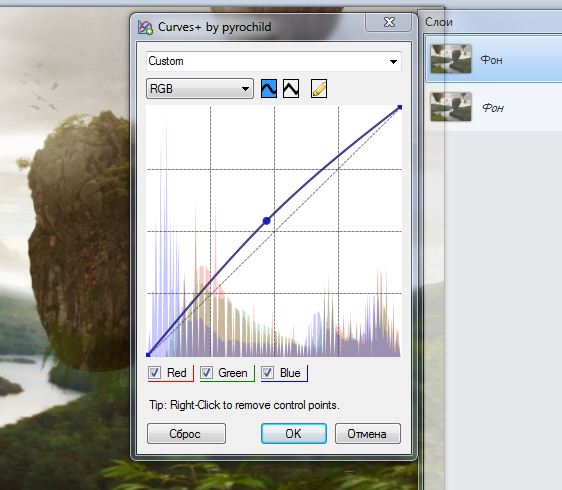
Сделаем резкость. Еще раз копируем слой и применяем к слою плагин:
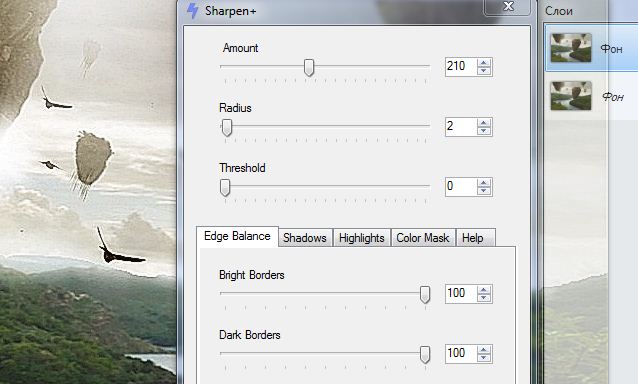
Режим слою придадим:

И простым ластиком подотрем на слое с резкостью места, где большая резкость не нужна.
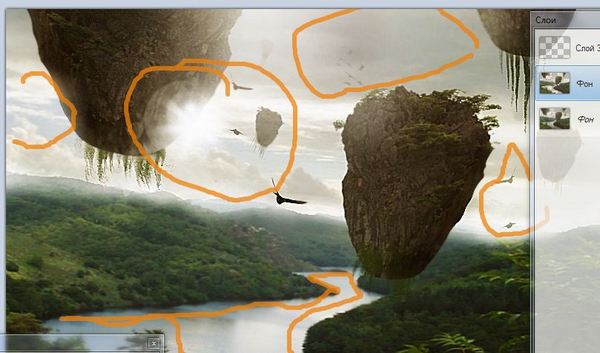
Итого:

Всем любителям "Аватара" посвящается.


